🚀探索最新.NET 10:使用开发容器实现高效环境隔离
.NET 团队刚刚发布了 .NET 10 的第二个预览版本,其中包含了一系列令人期待的新功能和改进✨。如果你想尝试这些新特性,但又不想对本地开发环境造成影响,那么 开发容器(Dev Containers) 将是你的理想选择!本教程将带你一步步设置和使用开发容器,快速开始尝试最新的 .NET 技术。
什么是开发容器(Dev Containers)?
开发容器是一种预配置的、隔离的开发环境,可以让开发者在不需要担心依赖冲突和配置问题的情况下轻松工作💻。它特别适合用于尝试新技术,因为它提供了一种一致且可复现的环境。
- 支持工具:包括 Visual Studio Code 和 GitHub Codespaces 等主流开发工具。
- 优势:快速搭建、云端支持、环境隔离。
🌟.NET 容器镜像类型
.NET 提供了多种容器镜像以满足不同需求,这些镜像发布在 Microsoft Artifact Registry,定期更新以确保安全和功能完善。
以下是常见的 .NET 容器类型及其用途:
| 容器类型 | 最适合用途 | 示例标签 | 说明 |
|---|---|---|---|
| SDK | 开发 | mcr.microsoft.com/dotnet/sdk:9.0 | 包含完整的 SDK、运行时及开发工具 |
| Runtime | 生产环境 | mcr.microsoft.com/dotnet/runtime:9.0 | 精简运行时镜像 |
| ASP.NET | Web 应用开发 | mcr.microsoft.com/dotnet/aspnet:9.0 | 包含 ASP.NET Core 运行时 |
| Nightly | 测试预览版本 | mcr.microsoft.com/dotnet/nightly/sdk:10.0 | 最新预览构建 |
| Dev Container | 本地开发环境 | mcr.microsoft.com/devcontainers/dotnet:1-8.0 | 带有额外工具的预配置环境 |
🛠设置你的开发容器
以下是设置开发容器以尝试最新 .NET 版本的详细步骤:
1️⃣ 创建开发容器配置
在你的项目目录中创建 .devcontainer 文件夹,并添加 devcontainer.json 文件。推荐使用 Visual Studio Code 的 Dev Containers 扩展 来生成该配置文件。
操作步骤:
- 打开 VS Code 的命令面板(
Ctrl+Shift+P)。 - 选择 “Dev Containers: Add Development Container Configuration Files…”。
- 选择 “C#(.NET)” 模板,生成
.devcontainer文件夹和devcontainer.json文件。
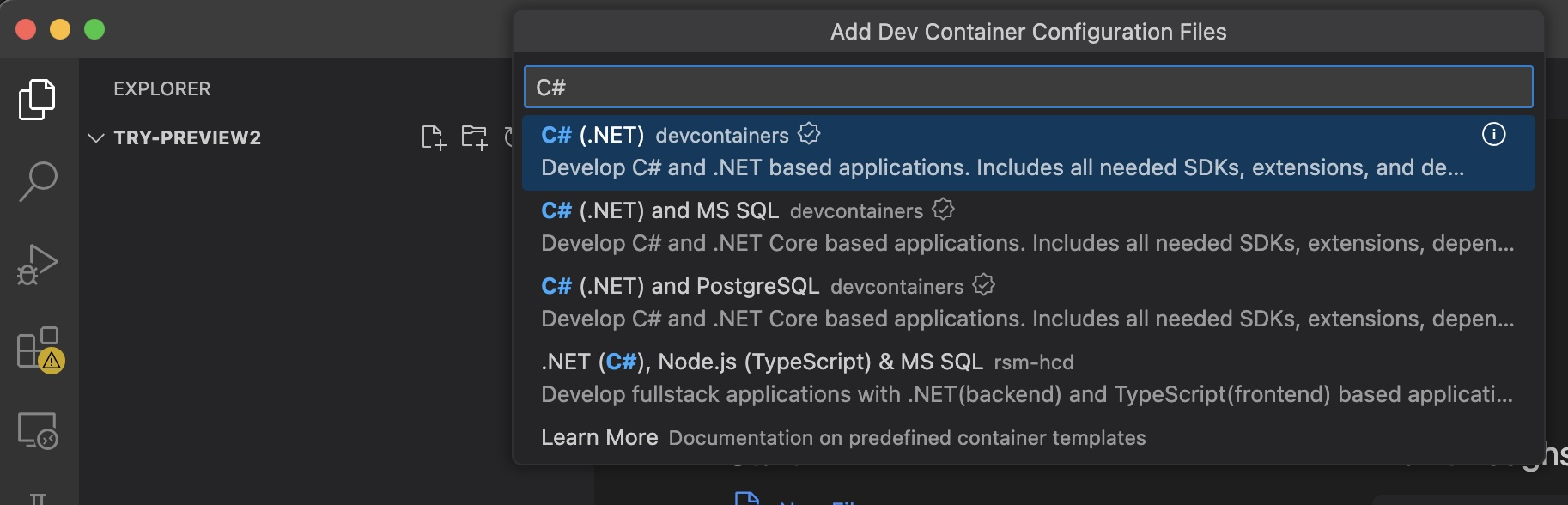
2️⃣ 添加 Dockerfile
在 .devcontainer 文件夹中添加一个 Dockerfile 文件,用于定义基础镜像和安装所需的 .NET SDK 和运行时版本。
示例 Dockerfile:
FROM mcr.microsoft.com/devcontainers/dotnet:1-8.0
# 安装当前的 .NET STS 版本
COPY --from=mcr.microsoft.com/dotnet/sdk:9.0 /usr/share/dotnet /usr/share/dotnet
# 安装最新的 .NET 10 预览版本
COPY --from=mcr.microsoft.com/dotnet/nightly/sdk:10.0.100-preview.2 /usr/share/dotnet /usr/share/dotnet在 devcontainer.json 中引用 Dockerfile:
"build": {
"dockerfile": "./Dockerfile",
"context": "."
},📂 完整的配置文件可以参考 aspnet-whats-new 项目仓库。
3️⃣ 自定义配置选项
你可以根据项目需求进一步定制 devcontainer.json 文件。例如:
-
安装扩展:为开发容器安装 C# DevKit 扩展。
"extensions": [ "ms-dotnettools.csdevkit" ] -
启用额外功能:添加 Azure CLI 工具。
"features": { "azure-cli": "latest" } -
运行创建后命令:安装额外工具,如 Entity Framework CLI。
"postCreateCommand": "dotnet tool install -g dotnet-ef"
更多选项请参考 Dev Containers 功能文档。
🚀启动你的开发容器
完成配置后,可以通过以下命令启动容器:
- 使用 “Dev Containers: Open Folder in Container” 命令启动容器。
- 验证安装的 .NET SDK 版本:
dotnet --list-sdks
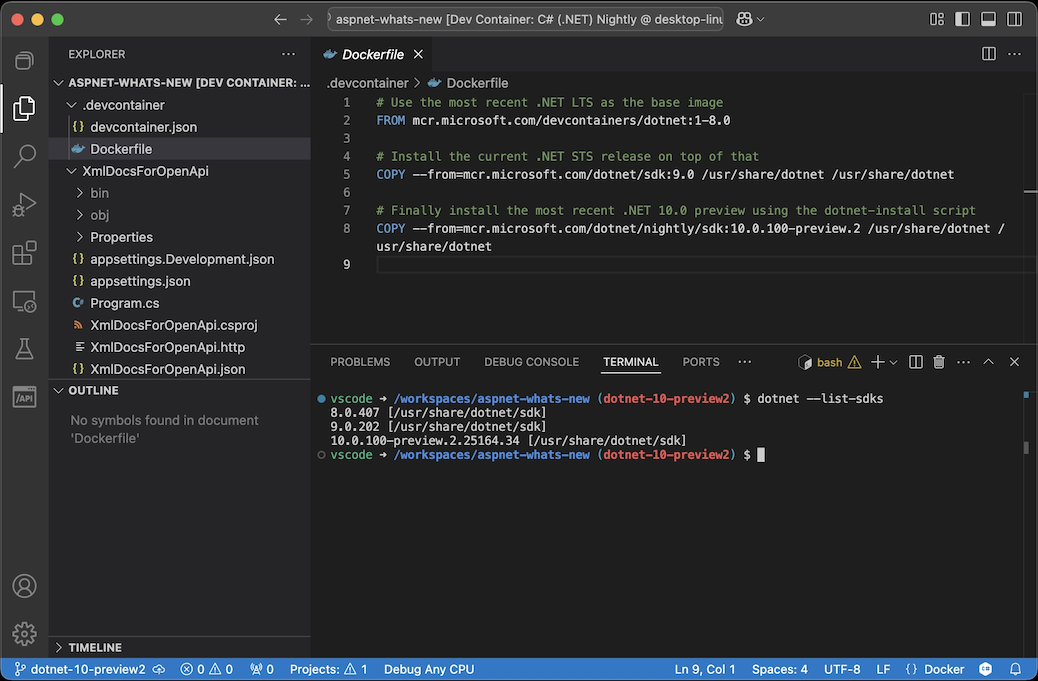
注意事项:
- 容器镜像构建完成后会被缓存,你无需每次启动都重建。
- 如果需要更新基础镜像,可以使用 “Dev Containers: Rebuild Container Without Cache” 命令进行重建。
总结 🎉
开发容器是尝试最新 .NET 发布版本的绝佳方式,它能够提供一个隔离、安全且一致的环境,让你专注于新功能和技术的探索。无论你是想测试预览版还是为生产环境准备应用,开发容器都可以满足你的需求。
赶快动手试试吧!如果有任何问题或建议,欢迎留言与我们交流🙌!